Vi/Vim 可以說是文本編輯中的一代傳奇人物,直至現在,它仍然在高級程式員的武器庫中占有一席之地。每個 Linux 發行版預設都包含Vim ,而且即使你不是 Linux 系統用戶,你也可以安裝 Vim 。 為什麼到現在還來講這款古老的軟體?因為它牛逼啊!它包含幾乎所有功能的輕量級鍵盤快捷鍵、內置表 ...
Vi/Vim 可以說是文本編輯中的一代傳奇人物,直至現在,它仍然在高級程式員的武器庫中占有一席之地。每個 Linux 發行版預設都包含Vim ,而且即使你不是 Linux 系統用戶,你也可以安裝 Vim 。
為什麼到現在還來講這款古老的軟體?因為它牛逼啊!它包含幾乎所有功能的輕量級鍵盤快捷鍵、內置表達式搜索,以及強大而又穩定的插件生態系統。就連其他現代文本編輯器功能,如漂亮的語法高亮,它也有。你會在不知不覺中愛上這款文本編輯神器。
回到主題,我們今天就來學習 Vim 中的文本搜索和替換功能,幫助你更好地使用 Vim 這款神器。如果你想學習更多 Vim 操作,可以在公眾號「良許Linux」後臺回覆「資料」,有我整理的電子書和視頻。
演示文件創建
為了更好的講解後續內容,我們首先需要準備一個演示文件。在這裡,我生成了一個包含系統上所有已安裝軟體包的文本文件 PackageList.txt 來作為演示文件。
cat PackageList.txt
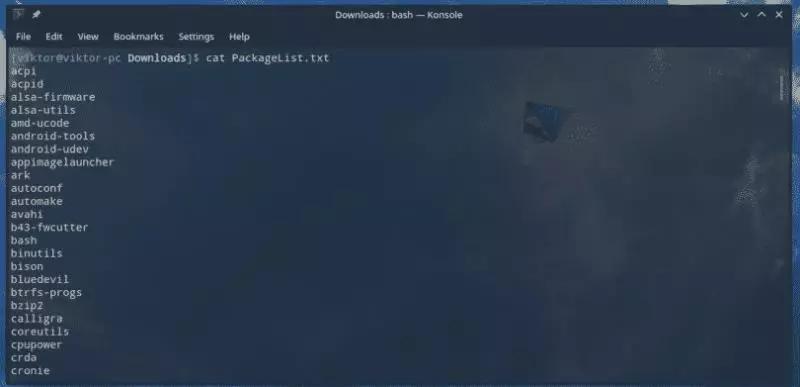
現在,我們在 Vim 中打開這個文本文件。之後,我們就在這個文件里進行後續的操作演示。
vim PackageList.txt
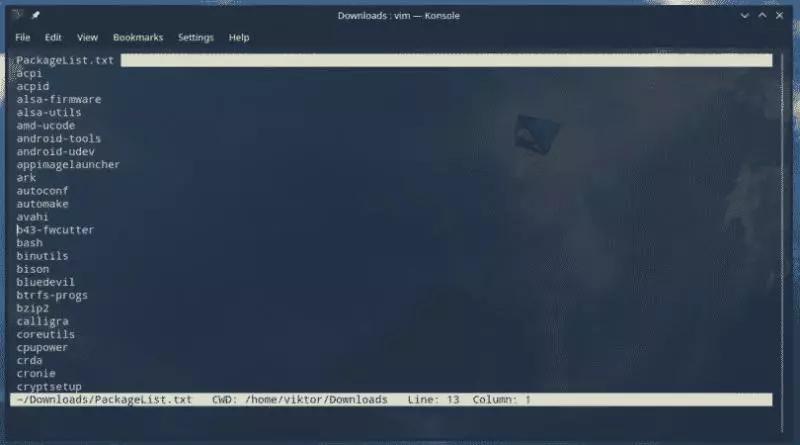
Vim 搜索功能
在 Windows 下,很多軟體的搜索功能可以使用 ctrl+F 組合鍵調出搜索框,然後完成後續的搜索。但在 Vim 里,我們需要使用以下命令結構實現搜索功能:
?<search_string>
例如,我們想要在 PackageList.txt 文件里搜索 python 這個關鍵詞,可以這樣操作:
?python

預設情況下,搜索會定位到一個離當前游標最近的一個匹配結果。如果我們想要轉到下一個/上一個搜索結果,請使用以下按鍵:
- n – 尋找下一個匹配結果
- N – 尋找上一個匹配結果
註意:在使用上述按鍵之前,請不要忘記按 Enter 鍵。否則,搜索詞將會被改變!
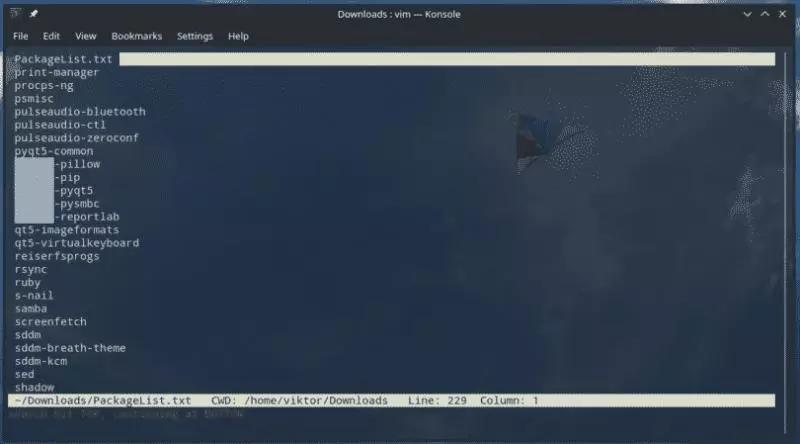
上面的只是 Vim 下搜索的基本功能,如果你認為這是它的全部搜索功能,那真是圖樣圖森破。接下來,我們來嘗試一下更強大的搜索功能。
先給出搜索格式:
/\<search_string>/>
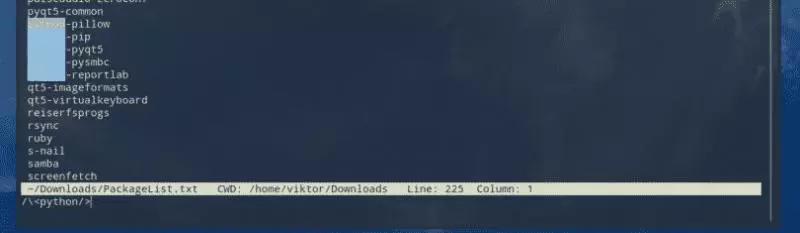
這裡,\< 表示字元串開始,/> 表示字元串結束,中間的就是需要搜索的字元串表達式。
與前面的示例一樣,使用 n 或 N 來導航搜索結果。
中間的字元串表達式,不僅支持直接輸入關鍵詞,還支持使用通配符。例如,我們要搜索以 python- 開頭的字元串,可以使用 python* 。這裡 * 表示匹配任意字元。
/\<python*/>
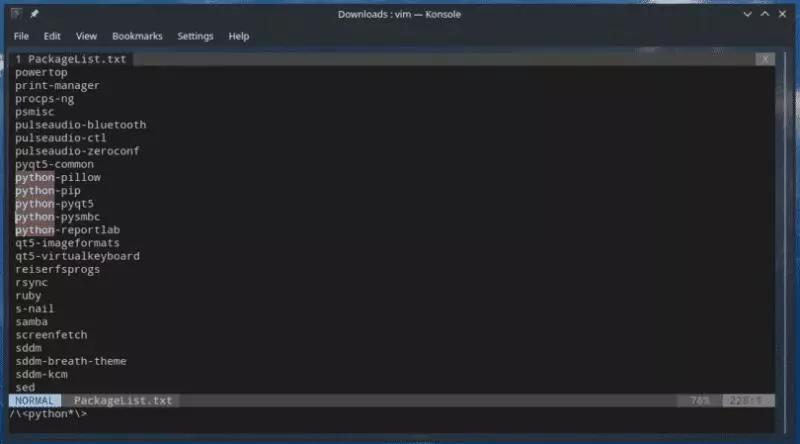
搜索結束後,Vim 會預設將游標放在匹配的關鍵詞的起始字元處。
不喜歡游標的預設定位?沒關係,Vim 允許我們更改游標定位的預設字元位置。
/python/e

這裡,e 的作用是將游標定位到匹配關鍵詞的末尾字元。
不僅如此,使用以下命令模式,你還可以將游標定位在搜索結果的下方或上方。
/<search_string>/+2
or
/<search_string>/-3

你也可以從搜索匹配結果的開頭/結尾偏移游標。例如,以下命令將游標定位在開頭旁邊的3個字元處。
/<search_string>/s+3
/<search_string>/b+3
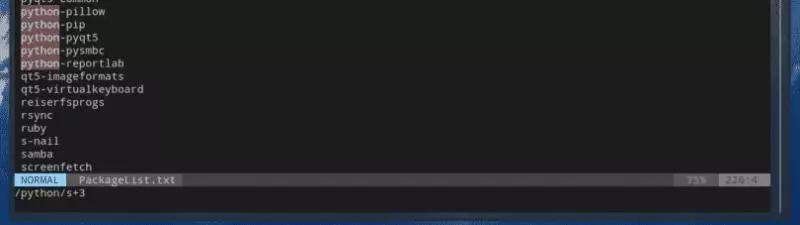


這裡,s 表示開頭,+3 表示從開頭開始的第 3 個字元。b 也代表開始(begin),它的功能類似於 s 。從截圖中也可以看出,Vim 會自動將 b 翻譯為 s 。
如果有興趣從搜索匹配結果的末尾進行偏移,請使用 e (end)。
/<search_string/e-2
下麵是對文本文件執行搜索的另一種很棒的方法。
:%s/<search_pattern>//gn
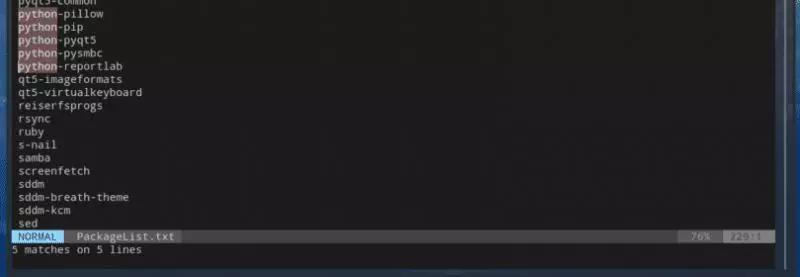
這條命令具體有啥高大上的作用?我們這裡先賣個關子,請繼續往下讀。如果你想學習更多 Vim 操作,可以在公眾號「良許Linux」後臺回覆「資料」,有我整理的電子書和視頻。
Vim 字元串替換
查找和替換是任意一款文本編輯器的一組常見和必備功能。下麵就來講解 Vim 中的字元串替換功能。
Vim 使用以下命令結構實現替換功能。
:<range> s/<search_string>/<replace_string>/<modifier>
- range - 定義執行“查找和替換”函數的範圍,有兩個不同的值
- % - 對整個文件執行
- < start _line > < end_line > - 在一組特定的行上面執行操作
- search_string - 需要替換的字元串
- replace_string - 替換舊字元串的新字元串
- modifier - 確定替換行為,有幾個不同的值
- g - 全局替換
- gc - 在每次更換之前要求確認
- gn - 忽略替換功能並突出顯示查找結果。
例如,在 PackageList.txt 文件里用 Python3 字元串替換所有 python 字元串。
:%s/python/Python3/g
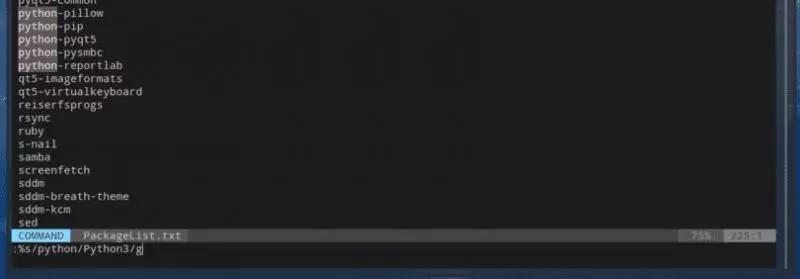
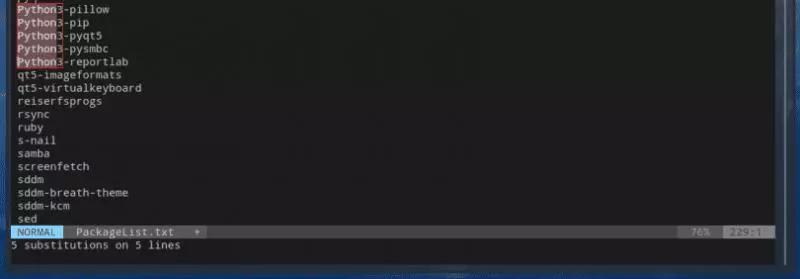
簡單吧?我們再看看下麵這條命令。
:%s/python/Python3/gc

可以看出來,它在底部詢問你是否要進行替換操作。這時,你可以選擇一些操作。那這幾個是代表什麼意思呢?我們一個個來看。
- y - 允許執行更改。
- n - 禁止執行更改。
- a - 替換全部。
- q - 退出任務。
- l - 只需替換這種情況。然後,退出。
- ^E(Ctrl + E) - 向上滾動屏幕
- ^Y(Ctrl + Y) - 向下滾動屏幕
接下來,我們來試試範圍這一個域。其實,我們在前面的例子里,已經使用了 % 範圍(對整個文件範圍)。
如果我們不想在整個文件範圍進行查找替換,如果我們只想在某幾個特定行進行這種操作,需要怎麼做?我們可以採用類似於以下命令格式:
:200,250 s/python/Python3/g
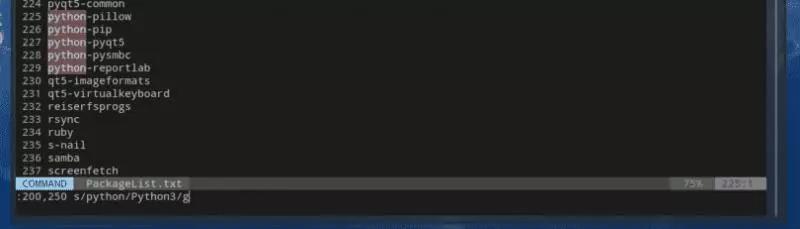
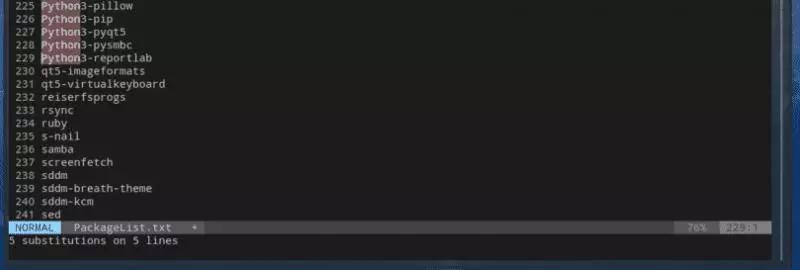
執行完以上操作,Vim 會將第 200 行開始併在第 250 行結束的所有 python 替換為 Python3 。
此功能不僅限於一個詞,還可以完成對多個關鍵詞的替換。它的命令格式如下:
:%s/<search_term_1>\|<search_term_2>\|<search_term_3>/<replace_string>/g
比如,讓我們想要將文本中所有 python 和 py 更改為 Python3 。
:%s/python\|py/Python3/g
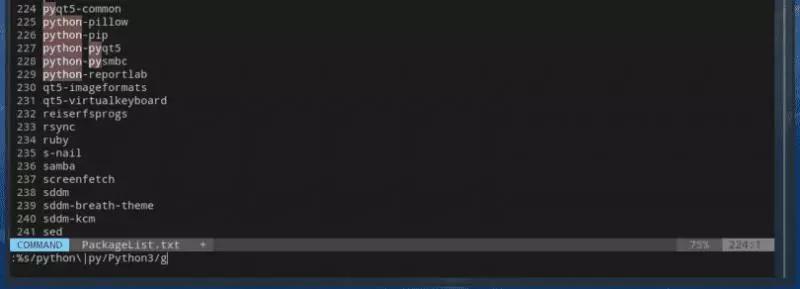
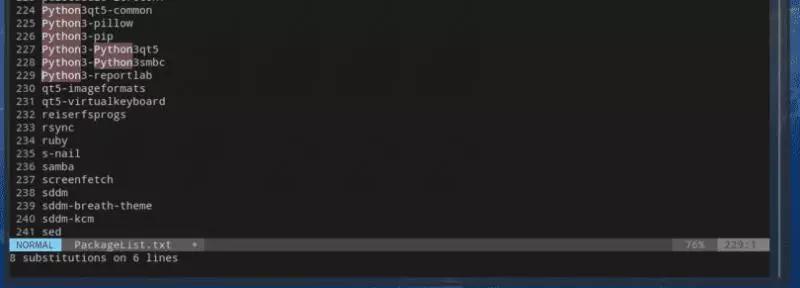
區分大小寫
本文前面提到的所有替換操作都是區分大小寫的。例如,Python,python ,PYTHON 等都是不同的。
如果你要忽略大小寫,可以在搜索字元串後面加上一個 \c ,如下:
/<search_term>\c
:%s/<search_term>\c/<replace_term>/g
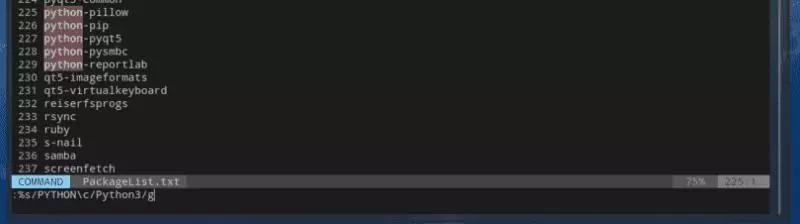
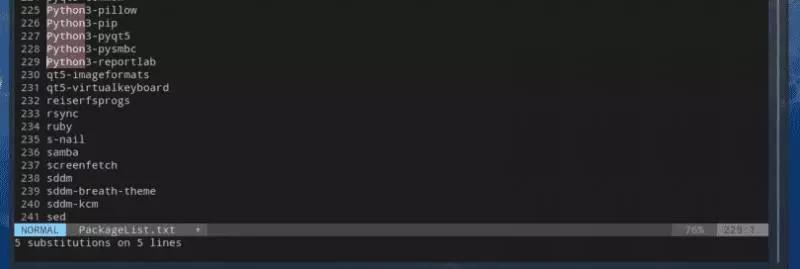
但這個設置是臨時性的,Vim 關閉之後就會失效。如果你想一勞永逸,也可以從 vimrc文件 直接設置不區分大小寫。
set ignorecase

還有一個有趣的做法:智能大小寫模式。
set smartcase

ignorecase 將強制 Vim 忽略大小寫。但是,如果搜索關鍵詞中只要有大寫字母,smartcase 將使 Vim 再次變為區分大小寫。
註意:如果要啟用 smartcase,首先需要設置 ignorecase 。
結論
Vim 可以幫助你做很多事情,多加耐心地練習,相信你會越來越喜愛這款古老的神器。
看完的都是真愛,點個贊再走唄?您的「三連」就是良許持續創作的最大動力!
- 關註原創公眾號「良許Linux」,第一時間獲取最新Linux乾貨!
- 公眾號後臺回覆【資料】【面試】【簡歷】獲取精選一線大廠面試、自我提升、簡歷等資料。
- 關註我的博客:lxlinux.net


